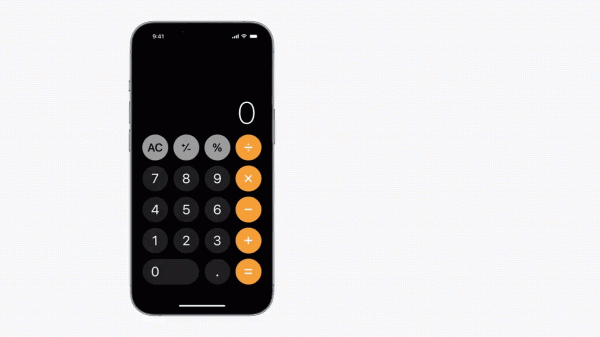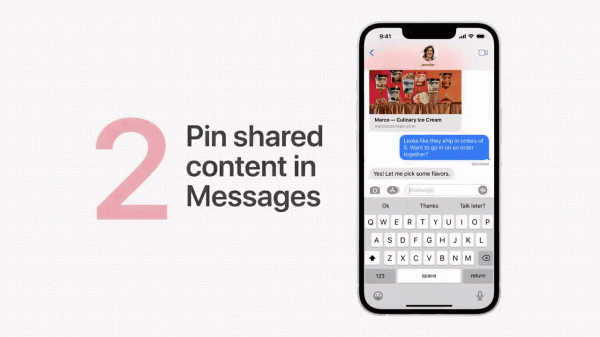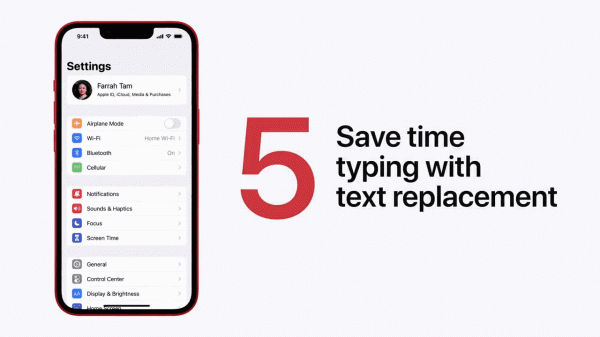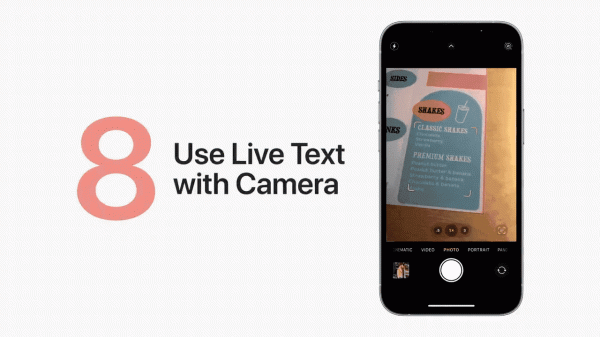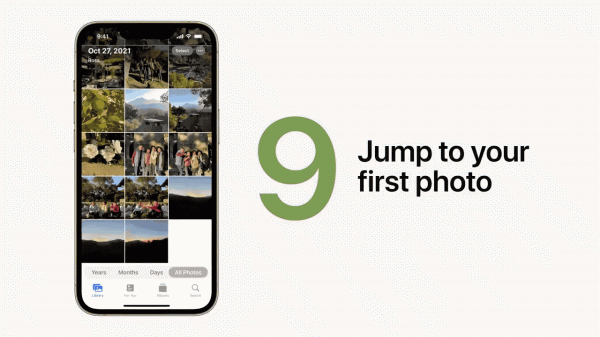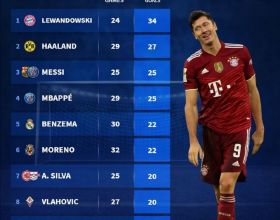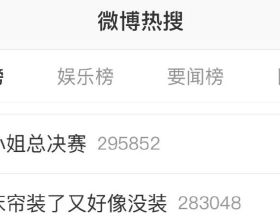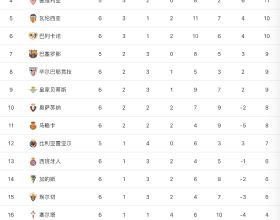蘋果公司最新發布了一個影片,為使用者介紹 了十個iPhone中隱藏的功能,熟悉瞭解了能讓你對iPhone的操作效率倍增,一起來看看吧。
在計算器中修改錯誤輸入
在我們使用計算器的時候,如果輸入了錯誤的數字怎麼辦,通常我們會選擇回退來刪除,其實大可不必,你只需要在數字上方的螢幕上向左或向右滑動,就可以清除。
快捷分享資訊查詢
如果有朋友在資訊中與你分享了什麼促銷資訊連結、共享程式內容,從iOS 15開始,使用者就可以選擇將這些內容選定,以便在需要時在訊息中更容易找到,直接選擇按住這個連結並選擇“Pin”,這些內容就將在訊息中排在前面,在搜尋對話資訊時,很容易找到。
主頁堆疊小部件
使用者可以透過堆疊小部件來重組自己的手機螢幕,把功能相類似的App堆疊在一起,多達10個小部件的堆疊減少了螢幕的佔用,在使用的時候 ,直接在堆疊圖示上左右滑動,就可以切換不同的App 。
選擇多張照片到另一個APP中
在我們使用備忘錄時,如果希望從“照片”里加入幾張不同的照片,我們可以這麼做:
直接按住一張需要的照片感受到震動反饋後,將照片稍拖離位置按住不放,其它的手指點選希望一起加入的照片,選擇完後,手按著不放,另一隻手指直接上劃螢幕切換回備忘錄鬆手,選中的所有照片就被貼上進了備忘錄。
快捷輸入方式
在我們輸入資訊時,有一些常用的詞或句可以透過快捷方式輸入,在“設定”中點選“通用”,再點選“鍵盤”-點選“自定義短語”即可以將自己希望的自定義短語做好設計,以後輸入中以拼音第一個字母或是設定的英文字母輸入即可。
快速撥出攝像頭
拿著手機,碰到稍縱即逝的場景,需要快速撥出相機時,總怕慢半拍,現在只需要手按著螢幕從邊緣向左滑動,即可方便地撥出攝像頭。
文字掃描
這可能iOS15非常 方便強大的功能,它應用在很多場景中,拍照時可以幫助 自動識別文字,或您在使用備忘錄時需要掃描一個文字,在備忘錄中空白處按住螢幕,出現一個框橫線的圖樣點選。
即可將照片中的文字掃描成文字新增進備忘錄中。
實況文字
這也是iOS15為使用者帶來的便利功能,您在拍照中,任何照片上的文字內容,都能夠被識別成為文字,你可以將它複製再貼上到其它應用中,也可以直接翻譯,在國外再也不用擔心看不懂選單啦。
直接跳到第一張照片
越來越多的iPhone使用者是從來不搬移照片的,所有的拍攝照片都 留 在手機裡,這就帶來了一個麻煩,如果我想去看很久之前的照片,我就要向上滑動好久,現在,只要在照片app中,雙擊螢幕頂欄,就可以快速回到第一張照片。
主螢幕搜尋
以往 我們搜尋需要進入搜尋引擎,現在主螢幕中直接下拉,在搜尋欄 裡輸入希望搜尋的詞段,即會顯示搜尋結果。
最新的技巧get到了嗎?希望您使用手機事半功倍。